Buscando una manera de instalar contenido en su Quest 2 que no está disponible en la tienda oficial de Quest y no es preaprobado por Meta? Esta es nuestra guía para descargar contenido en Oculus Quest, Meta Quest 2 y Quest Pro usando SideQuest.
Cómo descargar en Oculus Quest, Meta Quest 2 y Quest Pro
Mientras Meta (antes conocido como facebook) impone un estricto estilo de consola politica de curacion para los juegos y aplicaciones que hace que se puedan buscar o promociona en el escaparate de Quest, y esa política ha resultado en fuertes ventas para algunos desarrolladores — Todavía hay mucho que ver y hacer en realidad virtual más allá de lo que el personal de Meta elige como probable que tenga éxito en su tienda.

Los juegos clásicos de la década de 1990, incluidos Doom (1993), Doom 2 (1994), Quake (1996), Quake 2 (1997), Half-Life (1998), Quake 3 Arena (1999) e incluso Doom 2004 de 3, se pueden jugar en Realidad virtual independiente totalmente inmersiva en Quest 2 utilizando puertos creados por fanáticos cargados lateralmente. También puede transmitir contenido de PC VR desde la nube a través de aplicaciones como Plutosphere, o instalar entornos domésticos personalizados en su Quest para reemplazar las opciones predeterminadas de Meta.
En pocas palabras, la carga lateral es la forma en que puede ejecutar contenido en Quest que no está en la lista o incluso no ha sido examinado por Meta. Hay algunas configuraciones involucradas y advertencias a considerar, pero la carga lateral general puede hacer posible que los propietarios de Quest 2 vayan más allá de lo que está disponible oficialmente para descargar desde los servidores de Meta.
Durante años, hemos descubierto que SideQuest es la forma más fácil de poner este contenido en Quest 2, Quest Pro y Oculus Quest original, y actualizaciones recientes hacer que el software sea aún más potente.
'Carga lateral' es un término que se aplica al contenido cargado en computadoras modernas desde fuentes no aprobadas explícitamente por los revisores de contenido. Puede sonar aterrador, y si bien debe tener cuidado al realizar una carga lateral, el término también se aplica a las situaciones tecnológicas cotidianas. Por ejemplo, descargar un programa no verificado de un sitio en Internet e instalarlo en Windows técnicamente es una instalación de prueba. Proceda con precaución, entonces, pero no siempre es tan aterrador como parece.
Para Quest, la carga lateral se refiere al proceso de carga de contenido en el dispositivo que no está aprobado o verificado por Meta y no aparece en la tienda oficial de Quest.
Si la búsqueda tiene una gran cantidad de contenido optimizado de alta calidad en la tienda ¿Por qué pondría algo más, o necesitaría algo más, en el dispositivo?
La instalación de prueba permite a los usuarios hacer cosas que normalmente no puedes hacer en el dispositivo o que no puedes encontrar en la tienda de Oculus, como:
- Instale compilaciones preliminares lanzadas por un desarrollador, antes de que el juego esté terminado o lanzado.
- Instale aplicaciones y archivos que no están disponibles en la tienda de Oculus o a través de App Lab (ya sea porque fueron rechazados o aún no solicitaron una lista).
- Usa una compilación alternativa de una aplicación de la tienda de Oculus aprobada; las compilaciones alternativas pueden ofrecer contenido adicional cuando se transfieren localmente, lo que no está aprobado según las pautas de la tienda.
- Cargue contenido personalizado: ciertos juegos y aplicaciones pueden admitir la capacidad de acceder al contenido que ha almacenado en el dispositivo, como una carpeta de archivos de audio que puede escuchar mientras juega un juego de realidad virtual.
- Instale herramientas que ofrezcan nuevos conocimientos sobre cómo está utilizando su Quest.
Si te preguntas por dónde empezar, aquí hay una lista de algunos de los mejores contenidos disponibles para descargar en Quest.
Cuando se lanzó Quest por primera vez, la única forma de instalar contenido que no fuera de la tienda en el dispositivo era a través de la instalación de prueba. Este siguió siendo el caso hasta febrero de 2021 cuando Oculus lanzó el laboratorio de aplicaciones. App Lab es esencialmente el sistema de Meta para que los desarrolladores ofrezcan contenido en Quest sin que aparezca en la tienda de Oculus.
Los desarrolladores aún deben enviar aplicaciones para su aprobación en App Lab; aunque la curación no es tan estricta como la Tienda Oculus, no todo llegará a App Lab. Como usuario, tampoco hay forma de explorar la selección completa de aplicaciones de App Lab que se ofrecen; en cambio, los desarrolladores pueden enviar a los usuarios enlaces de aplicaciones no listados, desde los cuales pueden agregar el contenido a su biblioteca de Quest.
Aquí es donde entra SideQuest. SideQuest esencialmente ofrece una base de datos de contenido que no pertenece a la tienda para Quest: recopila App Lab y otro contenido que no pertenece a la tienda en un solo lugar, presentado como una gran biblioteca para un fácil descubrimiento.
Dicho de otra manera, SideQuest es el lugar más fácil para navegar, instalar y administrar cualquier cosa en Quest más allá del contenido de la tienda que figura oficialmente.
Técnicamente, es posible transferir contenido a una Quest simplemente usando Comandos ADB (Android Debug Bridge) desde tu PC, pero para la mayoría de las personas, SideQuest es la opción mucho más fácil. Es una aplicación todo en uno disponible en múltiples plataformas que hace que descubrir y descargar contenido sea un proceso bastante fácil.
Originalmente solo estaba disponible para PC, Mac y Linux, pero ahora hay una aplicación de Android para dispositivos móviles e incluso una versión 'Easy Installer' disponible como una aplicación VR que se puede instalar y usar directamente en sus auriculares Quest.
Los siguientes pasos de configuración inicial son necesarios para transferir cualquier contenido a su Quest, sin importar qué método o versión de SideQuest use.
Asegúrese de tener un cable USB para conectar su Quest a su computadora/teléfono.
Si su computadora tiene un puerto USB-C, puede usar el cable de carga que se incluye con su Quest.
De lo contrario, puede usar un cable USB C a A (que quizás ya tenga) o un adaptador USB C a A con el cable incluido de Quest.
Si planea usar su teléfono Android, necesitará USB C en un extremo y cualquier puerto que use su teléfono en el otro.
Regístrese como desarrollador en la cuenta de Oculus/Facebook asociada con su Quest.
Para usar su Quest en modo de desarrollador (que es necesario para la instalación de prueba), primero deberá registrarse como una organización de desarrolladores.
Visite esta página y asegúrese de haber iniciado sesión en la misma cuenta de Oculus/Facebook en la que está registrado su Quest. Ingrese un nuevo nombre de organización y marque la casilla "Entiendo" para aceptar los Términos de servicio de Oculus.
Habilite el Modo desarrollador en su Quest.
Una vez registrado, puede habilitar el Modo desarrollador en su Quest a través de la aplicación móvil Meta Quest (anteriormente conocida como la aplicación Oculus) en su teléfono.
En la aplicación móvil Meta Quest:
1. Ubique su auricular Quest en la aplicación, ya sea a través de la página de inicio predeterminada o yendo a la pestaña Configuración, luego haga clic en el botón Dispositivos.
2. Con la página de auriculares abierta, asegúrese de que dice "Conectado". (Si la aplicación no puede conectarse a su Quest, asegúrese de que su Quest esté encendido y que su teléfono también tenga Bluetooth y WiFi encendidos)
3. Desplácese hacia abajo hasta la sección Configuración de los auriculares.
4. Toque en 'Modo desarrollador'
6. Mueva el interruptor a Encendido en lugar de Apagado
7. Reinicie completamente su Quest: mantenga presionado el botón de encendido en el costado y seleccione 'Apagar' o 'Reiniciar'
Después de reiniciar, su Quest debería estar en modo desarrollador.
¿Qué versión de SideQuest?
La versión VR 'Easy Installer' de SideQuest, que se puede instalar directamente en sus auriculares, es la forma más fácil de buscar, descargar e instalar contenido que no sea de la Tienda y App Lab directamente en su Quest.
La aplicación VR es técnicamente una versión simplificada de la aplicación original para PC, pero ofrece toda la funcionalidad que necesita para instalar contenido y descargar la mayoría de las aplicaciones.
También le permite explorar contenido de App Lab a través de la aplicación e instalarlo directamente en sus auriculares sin salir de VR.
Esta es la opción más simple, más conveniente y la que recomendamos para la mayoría de los usuarios.
El La aplicación SideQuest original en PC, Mac y Linux ofrece la mayor funcionalidad, pero requiere que su Quest esté conectado a su computadora.
Esta versión de la aplicación tiene funciones adicionales que otras versiones no tienen, como ajustar la configuración oculta de los auriculares. Para la mayoría de las personas, esto no debería importar y no es necesario.
SideQuest para Android cubre los aspectos básicos de la exploración e instalación del contenido de la tienda SideQuest en su Quest desde su teléfono.
Necesita una conexión por cable a través de USB entre los auriculares y el teléfono. Al igual que la aplicación VR, la versión de Android no tiene exactamente el mismo conjunto de funciones que PC/Mac/Linux.
Esta versión de 'Easy Installer' (que aún está en versión beta) le permite instalar SideQuest directamente en su visor Oculus Quest o Meta Quest 2.
Asegúrese de haber completado los pasos de configuración por primera vez anteriores.
Descargar el instalador fácil de SideQuest
Visite la Página de descargas de SideQuest y descargue la versión adecuada de Easy Installer para su sistema (PC, Mac o Linux).
Abra Easy Installer y conecte su Quest
Conecta tu Quest a través de USB y asegúrate de que esté encendido. Abre Easy Installer.

Cuando abre el Easy Installer, debería aparecer automáticamente un botón para "Instalar SideQuest en sus auriculares" (en la imagen de arriba).
Si no se detectan sus auriculares, es posible que no haya completado correctamente los pasos de configuración por primera vez anteriores. Intente ejecutarlos nuevamente (también puede presionar el botón 'Abrir instrucciones de configuración' en Easy Installer para obtener instrucciones visuales sobre el proceso).

Una vez que haya terminado de instalar, Easy Installer rociará confeti sobre la ventana e indicará que el proceso ha finalizado (en la imagen de arriba). Puedes desconectar tu Quest.
Abrir y vincular SideQuest en su Quest
Después de instalar SideQuest, puede encontrarlo en la pestaña "Fuentes desconocidas" de su biblioteca de aplicaciones de Quest.

Puede encontrar esto abriendo su Biblioteca de aplicaciones, luego haciendo clic en la pestaña en la parte superior derecha.

En Fuentes desconocidas, podrá abrir SideQuest.

SideQuest le presentará un código de enlace. Usando una computadora, teléfono o Meta Browser, diríjase a sdq.st/enlace, inicie sesión en SideQuest (si aún no ha creado una cuenta de SideQuest, deberá hacerlo ahora) e ingrese el código único de 6 dígitos de sus auriculares.
La ventana del navegador abrirá un cuadro de diálogo que confirma que desea vincular sus auriculares: haga clic en el botón de enlace en la parte inferior derecha.
Instalación y apertura de contenido a través de SideQuest
Después de vincular su cuenta, podrá buscar e instalar contenido de SideQuest desde sus auriculares sin usar una computadora. Convenientemente, SideQuest Easy Installer también enumera algunos contenidos de App Lab, que también se pueden instalar desde los auriculares.

Para instalar una aplicación, abra su página de listado y haga clic en el botón rosa. Esto leerá:
- 'Instalar aplicación (carga lateral)': para el contenido de la tienda SideQuest (en la imagen de arriba)
- 'Instalar aplicación (Oculus)': para contenido de App Lab
Para el primero, la aplicación se descargará en SideQuest y luego recibirá un mensaje que le preguntará si desea instalarla. Presiona el botón de instalar. Después de eso, puede abrir la aplicación desde la pestaña Fuentes desconocidas en su Biblioteca de aplicaciones.
Nota: La primera vez que haga esto, es posible que reciba un mensaje adicional sobre la instalación de aplicaciones desconocidas: haga clic en el botón de configuración en el mensaje, luego presione el interruptor para otorgar permiso a SideQuest para instalar aplicaciones en su Quest. Luego regresa a la aplicación e inténtalo de nuevo.

Para este último, presionar el botón abrirá una ventana del navegador, que luego redirigirá a una página similar a Oculus Store para la aplicación App Lab. Presione el botón azul 'Obtener' (en la imagen de arriba): la aplicación se descargará e instalará en sus auriculares. Podrá encontrarlo en su Biblioteca de aplicaciones, junto con otras aplicaciones de la Tienda Oculus.
Instala SideQuest en tu computadora
Visite la página de descargas de SideQuest, descargue y ejecute el 'Instalador avanzado' para su sistema operativo de escritorio, que instalará SideQuest y los controladores necesarios para la instalación de prueba.
Permita la depuración USB entre su computadora y su Quest
Después de abrir SideQuest y conectar su Quest a su computadora, aparecerá un mensaje para "Permitir la depuración de USB" dentro de sus auriculares. Haga clic en Aceptar y marque 'Permitir siempre' para asegurarse de no tener que repetir este paso en el futuro.
Descarga de aplicaciones y juegos a través de PC/Mac/Linux
Antes de realizar la carga lateral, verifique que SideQuest pueda conectarse a su Quest: la parte superior izquierda debe mostrar un punto verde, como se muestra a continuación.

Si su Quest está conectado a través de USB pero SideQuest muestra un punto rojo, doblemente verifique que su Quest esté encendido, conectado correctamente y que haya seguido los pasos de depuración USB correctamente.
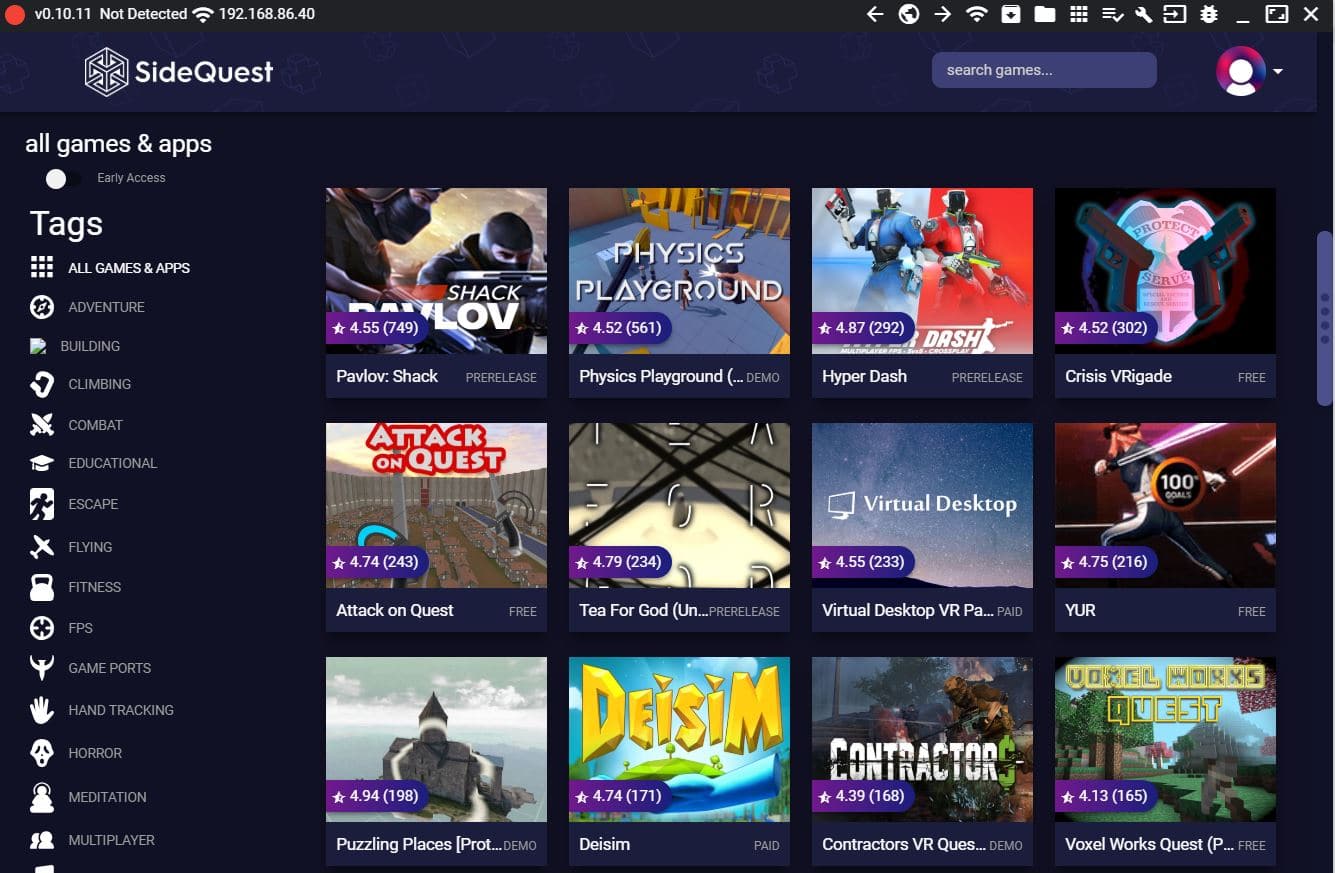
Una vez conectado, puede explorar todo el contenido disponible desde la página de inicio de SideQuest, que se muestra arriba. Una vez que encuentre una aplicación para instalar, haga clic en la aplicación para que aparezca su página de listado.
Cada juego tendrá un botón de instalación rosa, con 'Descargar aplicación (Oculus)' para el contenido de App Lab y 'Descargar aplicación (carga lateral)' para el resto del contenido, que se muestra a continuación.

El contenido de App Lab en realidad no se instalará a través de SideQuest, solo lo redirigirá a una página de App Lab donde puede agregar el juego a su biblioteca de Quest.
El resto del contenido transferido localmente se instalará a través de SideQuest; puede hacer clic en el botón "Tareas" en la parte superior derecha (encerrado en un círculo rojo a continuación) para verificar el progreso. Si la aplicación se descargó e instaló correctamente, verá una barra que dice "El archivo APK se instaló bien". (también en la foto de abajo).
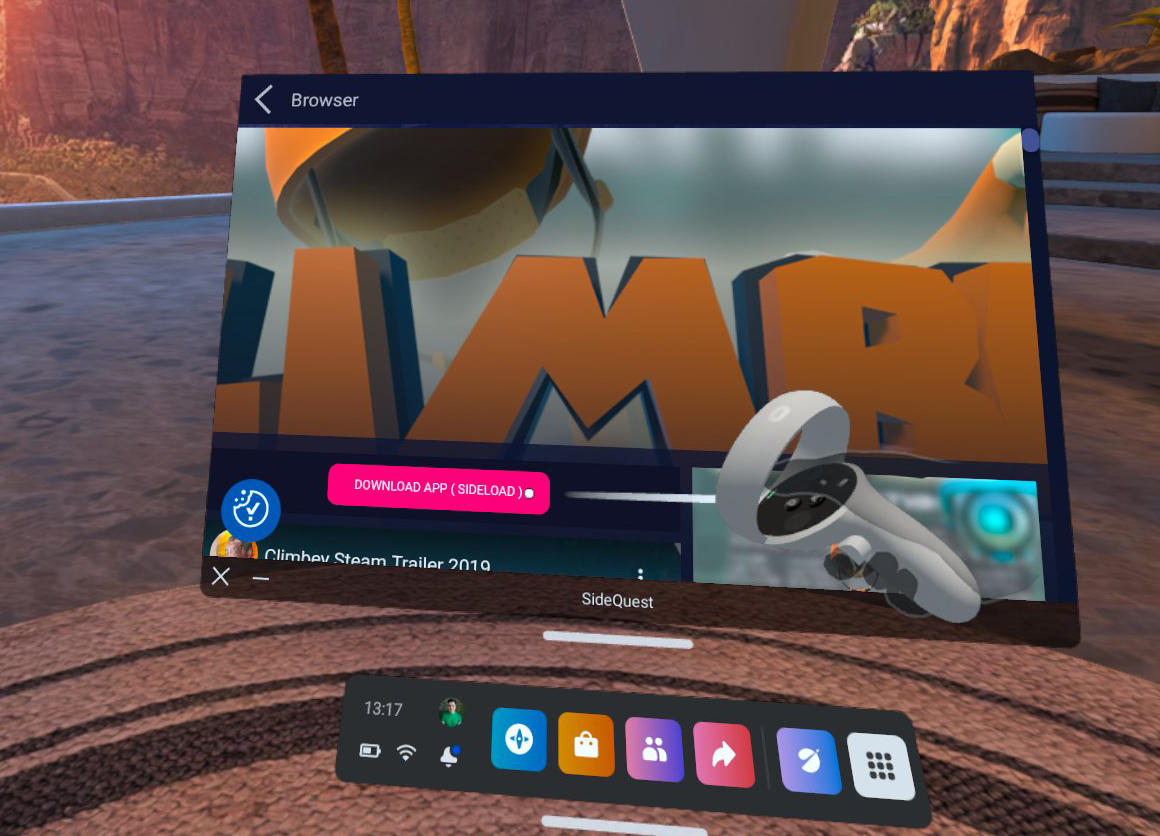
¡Y eso es todo! Has descargado con éxito una aplicación de la tienda SideQuest.
Cargar un .apk desde una fuente externa
También puede encontrar aplicaciones de Quest en línea, que los desarrolladores ponen a disposición como un archivo APK (.apk). Para descargar estos, todo lo que necesita hacer es hacer clic en el botón 'instalar archivo APK desde la carpeta' (ver a continuación, en un círculo rojo).
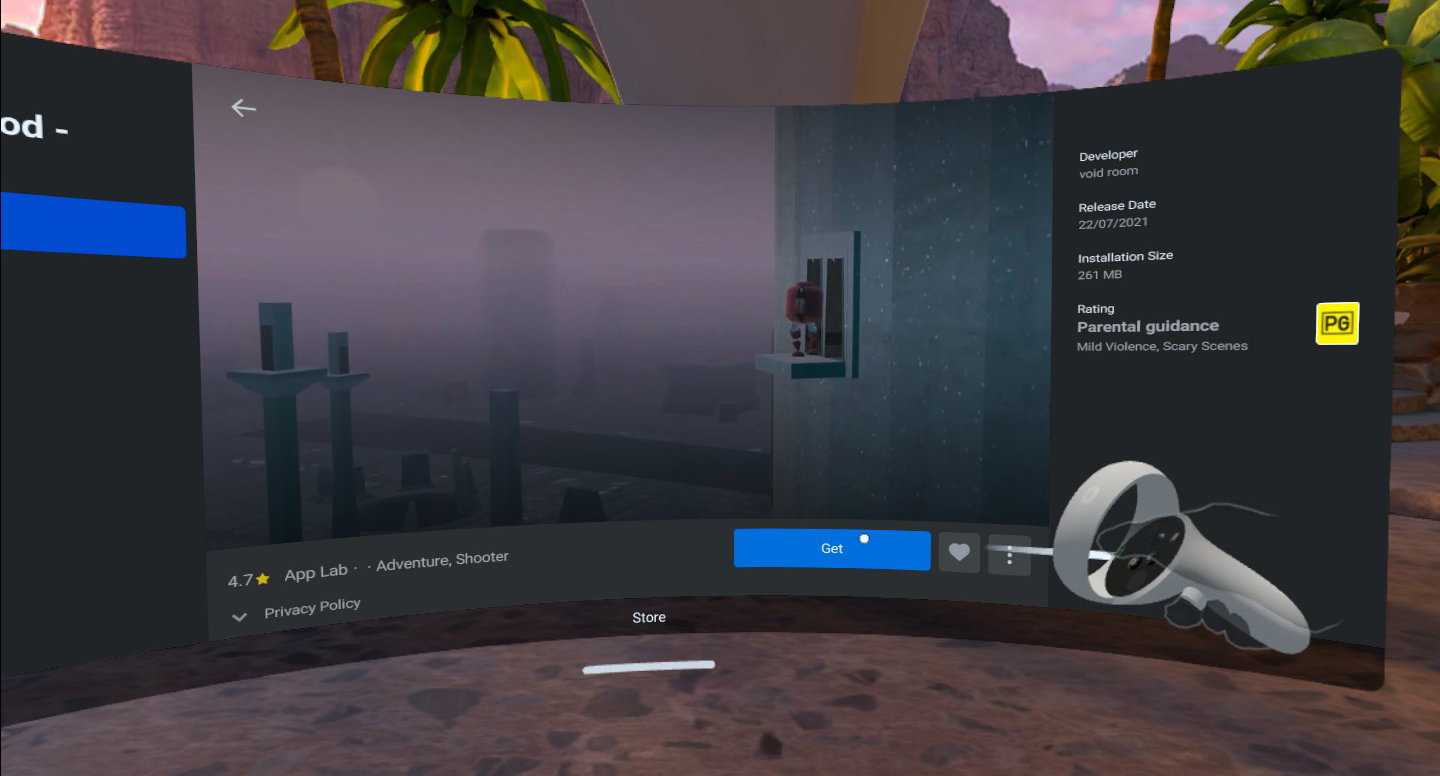
Esto le permitirá ubicar y seleccionar el archivo APK, que luego instalará SideQuest. Puede verificar que la instalación se haya realizado correctamente en la pestaña 'Tareas', como se describe anteriormente.
En abril de 2021, SideQuest lanzó una aplicación de Android que le permite cargar aplicaciones usando su teléfono en lugar de una computadora. Es Android solo por ahora; todavía no hay soporte para iOS.
Instalación
La aplicación SideQuest está disponible para descargar en el Google Play Store. Instale la aplicación en el dispositivo Android de su elección.
Conecte su teléfono a su Quest a través de USB y haga clic en Aceptar en el mensaje "Permitir depuración de USB" en sus auriculares.
Una vez hecho esto, abra SideQuest para Android.

El logotipo de SideQuest en el medio de la barra de herramientas debe tener un punto verde si todo está conectado correctamente, como se muestra arriba. De lo contrario, intente desenchufar y volver a enchufar su Quest y/o repita los pasos anteriores si es necesario.
Carga local de aplicaciones y juegos (Android)
En la aplicación SideQuest, puede explorar y buscar todo el contenido disponible desde la página de inicio de la aplicación.
Una vez que haya encontrado algo que desea instalar, abra la página de listado de esa aplicación, que se muestra a continuación.

Para instalar la aplicación, haga clic en el botón "Instalar en auriculares".
La aplicación comenzará a descargarse y luego a instalarse; puede verificar el progreso en la pestaña de descargas en la barra de herramientas de la aplicación.
Una vez finalizada la instalación, la barra de progreso mostrará 'Éxito'.
Método alternativo: carga lateral inalámbrica de Android
También es posible configurar la carga lateral inalámbrica mediante la aplicación de Android, habilitando ADB inalámbrico. Algunos modelos de teléfonos admiten esto, mientras que otros no.
Para habilitar ADB inalámbrico, conecte su Quest a su teléfono a través de USB y abra SideQuest. Haga clic en el botón de la barra de herramientas inalámbrica en el extremo izquierdo. En esta pantalla, puede presionar 'Habilitar conexión inalámbrica'.
Luego puede desconectar físicamente su Quest de su teléfono y presionar el botón 'Conectar' al lado de la dirección IP en la parte inferior del menú inalámbrico de la aplicación. Esto conectará sus auriculares a SideQuest de forma inalámbrica, siempre que esté en la misma red, y le permitirá descargar aplicaciones sin una conexión USB.
Después de habilitar la conexión inalámbrica, no debería necesitar volver a conectar su Quest físicamente durante un tiempo. SideQuest debe recordar la dirección IP local de su Quest, lo que le permite simplemente presionar el botón de conexión cada vez que desee descargar. Si SideQuest olvida la dirección IP local de su Quest, puede encontrarla en la configuración Wi-Fi de su Quest manteniendo presionada la red a la que está conectado el auricular.
Si se reinicia el auricular o se agota la batería, el ADB inalámbrico se desactivará y deberá realizar los pasos anteriores nuevamente.
En la biblioteca de aplicaciones de Quest, el contenido de App Lab (instalado a través de SideQuest o de otro modo) estará disponible en la página principal, junto con las aplicaciones de Oculus Store.
Cualquier otro contenido instalado a través de SideQuest aparecerá en la pestaña "Fuentes desconocidas". Puede encontrar esta sección seleccionando el menú desplegable en la parte superior derecha de la biblioteca de aplicaciones de Quest y desplazándose hacia abajo para seleccionar 'Fuentes desconocidas'.
Una palabra de precaución…
Al realizar la carga local, debe tener en cuenta que está colocando contenido en su dispositivo que no ha sido aprobado por Meta y podría dañar su dispositivo o ser de naturaleza maliciosa, incluso si no lo parece al principio.
También es importante tener en cuenta las Directrices de contenido de Oculus al descargar contenido para asegurarse de que no está violando nada con el contenido que está descargando en su dispositivo. Es posible que desee dar nuestro informe sobre las Directrices de contenido de Oculus y la carga lateral una lectura antes de saltar al meollo del asunto.
Con suerte, esta guía lo ayudó a comenzar a navegar por el mundo del contenido descargado en Quest. ¿Todavía tienes algunas preguntas? Explótalos en los comentarios a continuación e intentaremos responder lo mejor que podamos.
Este artículo se publicó originalmente en noviembre de 2019, pero se actualizó y volvió a publicar varias veces, la más reciente en diciembre de 2022. Todas las instrucciones funcionarán para Oculus Quest, Meta Quest 2 y Meta Quest Pro originales.
- Distribución de relaciones públicas y contenido potenciado por SEO. Consiga amplificado hoy.
- Platoblockchain. Inteligencia del Metaverso Web3. Conocimiento amplificado. Accede Aquí.
- Fuente: https://uploadvr.com/sideloading-quest-how-to/



